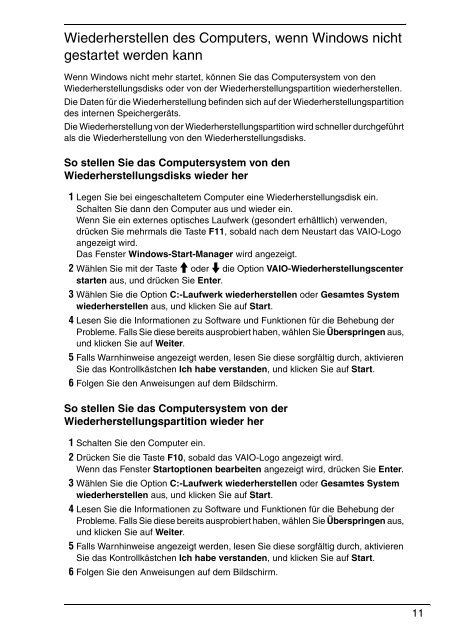Sony VPCX11S1R - VPCX11S1R Guide de dépannage Allemand
Sony VPCX11S1R - VPCX11S1R Guide de dépannage Allemand
Sony VPCX11S1R - VPCX11S1R Guide de dépannage Allemand
Create successful ePaper yourself
Turn your PDF publications into a flip-book with our unique Google optimized e-Paper software.
Wie<strong>de</strong>rherstellen <strong>de</strong>s Computers, wenn Windows nicht<br />
gestartet wer<strong>de</strong>n kann<br />
Wenn Windows nicht mehr startet, können Sie das Computersystem von <strong>de</strong>n<br />
Wie<strong>de</strong>rherstellungsdisks o<strong>de</strong>r von <strong>de</strong>r Wie<strong>de</strong>rherstellungspartition wie<strong>de</strong>rherstellen.<br />
Die Daten für die Wie<strong>de</strong>rherstellung befin<strong>de</strong>n sich auf <strong>de</strong>r Wie<strong>de</strong>rherstellungspartition<br />
<strong>de</strong>s internen Speichergeräts.<br />
Die Wie<strong>de</strong>rherstellung von <strong>de</strong>r Wie<strong>de</strong>rherstellungspartition wird schneller durchgeführt<br />
als die Wie<strong>de</strong>rherstellung von <strong>de</strong>n Wie<strong>de</strong>rherstellungsdisks.<br />
So stellen Sie das Computersystem von <strong>de</strong>n<br />
Wie<strong>de</strong>rherstellungsdisks wie<strong>de</strong>r her<br />
1 Legen Sie bei eingeschaltetem Computer eine Wie<strong>de</strong>rherstellungsdisk ein.<br />
Schalten Sie dann <strong>de</strong>n Computer aus und wie<strong>de</strong>r ein.<br />
Wenn Sie ein externes optisches Laufwerk (geson<strong>de</strong>rt erhältlich) verwen<strong>de</strong>n,<br />
drücken Sie mehrmals die Taste F11, sobald nach <strong>de</strong>m Neustart das VAIO-Logo<br />
angezeigt wird.<br />
Das Fenster Windows-Start-Manager wird angezeigt.<br />
2 Wählen Sie mit <strong>de</strong>r Taste M o<strong>de</strong>r m die Option VAIO-Wie<strong>de</strong>rherstellungscenter<br />
starten aus, und drücken Sie Enter.<br />
3 Wählen Sie die Option C:-Laufwerk wie<strong>de</strong>rherstellen o<strong>de</strong>r Gesamtes System<br />
wie<strong>de</strong>rherstellen aus, und klicken Sie auf Start.<br />
4 Lesen Sie die Informationen zu Software und Funktionen für die Behebung <strong>de</strong>r<br />
Probleme. Falls Sie diese bereits ausprobiert haben, wählen Sie Überspringen aus,<br />
und klicken Sie auf Weiter.<br />
5 Falls Warnhinweise angezeigt wer<strong>de</strong>n, lesen Sie diese sorgfältig durch, aktivieren<br />
Sie das Kontrollkästchen Ich habe verstan<strong>de</strong>n, und klicken Sie auf Start.<br />
6 Folgen Sie <strong>de</strong>n Anweisungen auf <strong>de</strong>m Bildschirm.<br />
So stellen Sie das Computersystem von <strong>de</strong>r<br />
Wie<strong>de</strong>rherstellungspartition wie<strong>de</strong>r her<br />
1 Schalten Sie <strong>de</strong>n Computer ein.<br />
2 Drücken Sie die Taste F10, sobald das VAIO-Logo angezeigt wird.<br />
Wenn das Fenster Startoptionen bearbeiten angezeigt wird, drücken Sie Enter.<br />
3 Wählen Sie die Option C:-Laufwerk wie<strong>de</strong>rherstellen o<strong>de</strong>r Gesamtes System<br />
wie<strong>de</strong>rherstellen aus, und klicken Sie auf Start.<br />
4 Lesen Sie die Informationen zu Software und Funktionen für die Behebung <strong>de</strong>r<br />
Probleme. Falls Sie diese bereits ausprobiert haben, wählen Sie Überspringen aus,<br />
und klicken Sie auf Weiter.<br />
5 Falls Warnhinweise angezeigt wer<strong>de</strong>n, lesen Sie diese sorgfältig durch, aktivieren<br />
Sie das Kontrollkästchen Ich habe verstan<strong>de</strong>n, und klicken Sie auf Start.<br />
6 Folgen Sie <strong>de</strong>n Anweisungen auf <strong>de</strong>m Bildschirm.<br />
11